Oglas
Imeti domačo pisarno je lahko precej priročno, vendar je tudi veliko motenj. Naslednje ideje o pametnih domačih pisarnah bodo pomagale zmanjšati motnje in avtomatizirati vaš dan. Najboljše od vsega pametne naprave za dom 5 enostavnih in cenovno dostopnih pametnih naprav, ki jih ne želite zamuditiTeh pet pametnih domačih naprav je enostavno nastaviti, jih je lažje uporabljati in jih je mogoče kupiti za manj kot 100 dolarjev - popolna rešitev za tiste, ki so novi v svetu pametnega doma. Preberi več morate doseči, da so ti procesi zelo dostopni.
Ideje za pametne domače pisarne, ki jih bomo iskali, vključujejo:
- Z zaznavanjem gibanja vklopite svetilke in računalnik, ko vstopite v pisarno.
- Uporaba zaznavanja gibanja za izklop luči, ko v pisarni ni nikogar.
- Uporaba lokacije mobilnih telefonov vaše družine za prejemanje SMS-sporočil o "morebitni prekinitvi", kadar se kdo vrne domov.
- Krmiljenje televizijskih ali pisarniških luči neposredno iz računalnika, tako da vam ni treba nikoli prekiniti ostrine.
- Uporaba glasovnih ukazov z Googlovim pomočnikom ali Amazon Alexa za nadzor katere koli naprave v vaši pisarni.
Če se vam katera od teh stvari zdi grozljiva, preskočite navzdol na ta del. Če želite vse to videti, začnimo.
Opomba: Vsak od teh procesov predpostavlja, da ste že upoštevali navodila za namestitev, ki so priložene vsaki pametni napravi, in jih povežite z domačim omrežjem.
1. Krmiljenje naprav z zaznavanjem gibanja
Za izvedbo te naloge bomo uporabili dve pametni domači napravi - a Wi-Fi kamera 5 najboljših brezžičnih varnostnih kamer za vaš domRazočarani žični varnostni sistemi? Te popolnoma brezžične varnostne kamere so ravno tisto, kar potrebujete za rezanje kabla. Preberi več z vgrajenim zaznavanjem gibanja in nekaj pametnimi vtiči. Vse naprave, izbrane za te projekte, so plug-and-play. Z drugimi besedami, nobenega posebnega vozlišča pametnih domov Bi morali zdaj kupiti pametno vozlišče ali počakati nekaj let? Preberi več , usmerjevalnik ali potrebno je posebno strokovno znanje.
Zakaj je koristno
Ko zaznavanje gibanja vključite v avtomatizacijo vaše pisarne, vam omogoča, da počnete zelo koristne stvari, kot je prižiganje luči na namizju, ko prispete v pisarno, in ga izklopite, ko odidete. Omogoča vam tudi nadzor specifična luči ali naprave, odvisno od tega, kje ste v pisarni.
Na primer, lahko kamero Wi-Fi, opisano v tej namestitvi, usmerite neposredno na stolček delovne mize in samo osvetlitev delovnega stola se samodejno vklopi. Ali vklopite luči nad mizo za sestanke le, če tam dejansko sedijo ljudje.

Kaj morate kupiti
Za ta projekt boste potrebovali naslednje elemente.
- Wi-Fi kamera. V tem priročniku se uporablja model z vgrajenim zaznavanjem gibanja, vendar lahko vseeno dobite katero koli kamero Wi-Fi (vključno z pametni telefon, ki ste ga nastavili kot kamero Wi-Fi Kako zgraditi omrežje varnostnih kamer iz starih pametnih telefonovNi boljše uporabe starih pametnih telefonov kot z izdelavo lastnega sistema lastnih varnostnih kamer DIY - pokažemo vam vse, kar morate vedeti! Preberi več ), da deluje pri odkrivanju gibanja s strani z uporabo posebne programske opreme Zabeležite domačo aktivnost z Google Preglednicami in USB-kameramiČe imate USB kamero in računalnik, že imate vse, kar potrebujete za nastavitev poceni sistema za zaznavanje gibanja. Preberi več .
- Pameten vtič. Uporaba pametnega vtiča brez potrebnega vozlišča je najpreprostejša, ni pa potrebna.
- Svetilka, ki se priklopi na steno: Kaj je najbolj smiselno v vaši pisarni? To je lahko vaša namizna svetilka ali talna svetilka v kotu vaše pisarne. Lahko pa upravljate oba z več pametnimi vtiči.
- Račun IFTTT: Večina avtomatizacij, opisanih v tem članku uporabite IFTTT The Ultimate IFTTT Guide: Uporabite najzmogljivejše spletno orodje, kot profesionalceČe je to potem to, znano tudi kot IFTTT, je brezplačna spletna storitev, s katero lahko vaše aplikacije in naprave sodelujejo. Niste prepričani, kako sestaviti svoj applet? Sledite temu navodilu. Preberi več ker je brezplačna in enostavna, obstajajo pa tudi druge avtomatizacije storitve, kot je Zapier Ustvarite odlične avtomatizacije življenja z več korakiZapier, največji največji konkurent IFTTT, je objavil, da zdaj uporabnikom ponuja možnost ustvarjanja večkratnih akcijskih avtomatizacij, imenovanih večstopenjski zaps. Preberi več .
V tem članku bom uporabil D-Link Wi-Fi kamera, ki ne potrebuje vozlišča in ima vgrajene zmožnosti zaznavanja gibanja.
D-Link Indoor HD WiFi varnostna kamera, zaznavanje gibanja in zvoka, pametna opozorila Brezžični dom, nočni vid, zapis MicroSD (DCS-936L)D-Link Indoor HD WiFi varnostna kamera, zaznavanje gibanja in zvoka, pametna opozorila Brezžični dom, nočni vid, zapis MicroSD (DCS-936L) Kupite zdaj na Amazonu $86.36
Uporabljam tudi Pametni vtič WeMo, kar je zelo dostopno in traja manj kot 15 minut, da se v domačem omrežju Wi-Fi nastavite kar takoj.
WeMo Switch Smart Plug, deluje z AlexaWeMo Switch Smart Plug, deluje z Alexa Kupite zdaj na Amazonu $39.95
To je vsa strojna oprema, ki jo potrebujete za avtomatizacijo domače pisarne.
Kako ga nastaviti
Logika te avtomatizacije vključuje osebo, ki hodi v vašo domačo pisarno, da sproži zaznavanje gibanja in vklopi luči, povezane s pametnimi vtiči.
Avtomatizacija se mora zgoditi kadarkoli v gibanju in mora prižgati le luči, ne pa ugasniti - v nasprotnem primeru bi luči utripale vsakič, ko hodite in odhajate iz pisarne.
Najprej morate v svoji pisarni nastaviti strojno opremo. Kamero D-Link postavite nekam zunaj, vendar usmerite direktno na vrata.
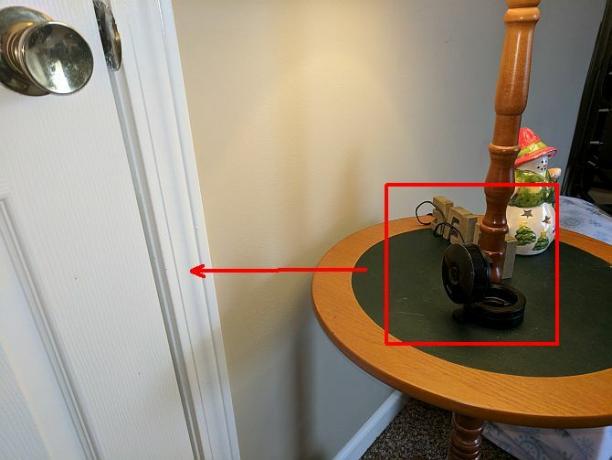
Priključite pametni vtič na vsako napravo, ki jo želite vklopiti vsakič, ko zaidete v svojo pisarno.
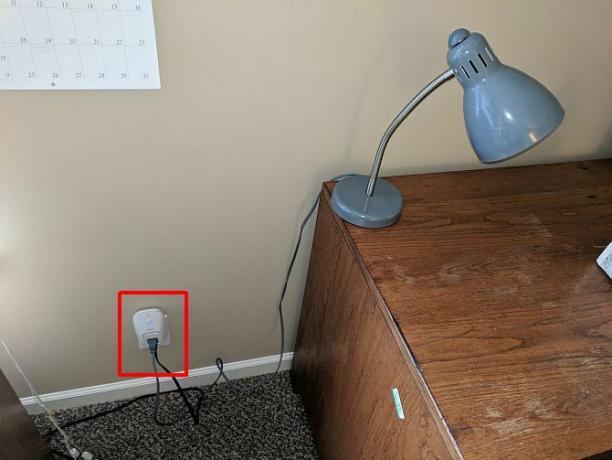
Vse skupaj
Uporaba IFTTT za avtomatsko oddajanje lahko včasih zadenejo in zgrešijo. Številne brezžične kamere tam vam bodo omogočile uporabo kamer (na primer gibanje ali zvok) za nastavitev IFTTT sprožilca. V primeru D-Link to ne deluje vedno. Če želite preveriti, ali deluje za vas, preglejte naslednje korake.
Možnost # 1 sprožilca Wi-Fi kamere
Prijavite se v IFTTT in ustvarite novo Applet, Išči D-Link, in izberite Domača kamera povezana z D-Link.

Izberite Zaznavanje gibanja sprožilec.
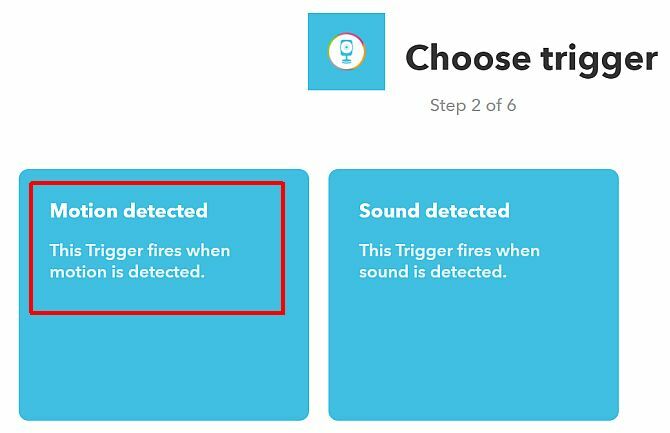
Izberite fotoaparat.
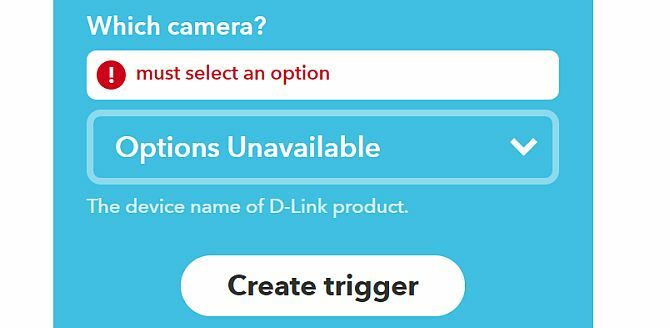
Če opazite isto težavo, kot jo vidim tukaj (kjer IFTTT ne more prepoznati imena vaše kamere), lahko uporabite vgrajeno možnost obveščanja kamere D-Link za nastavitev sprožilca IFTTT.
Možnost sprožilca Wi-Fi kamere # 2
Prijavite se v svoj račun myDlink in izberite kamero, Pojdi v nastavitve in se pomaknite navzdol do Nastavitve sprožilca dogodkov odsek. Kliknite na omogočite zaznavanje gibanja.
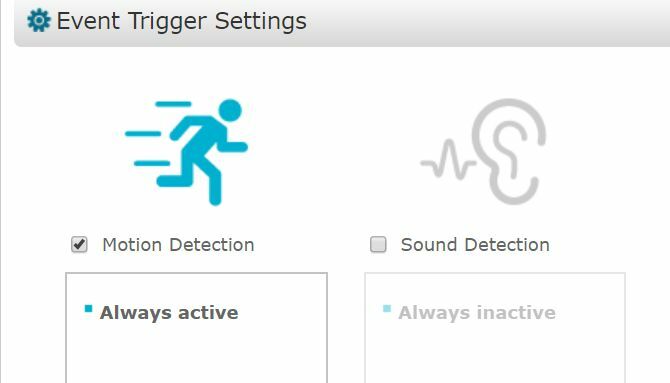
Pomaknite se do Obvestila in izberite Omogoči obvestila po e-pošti.
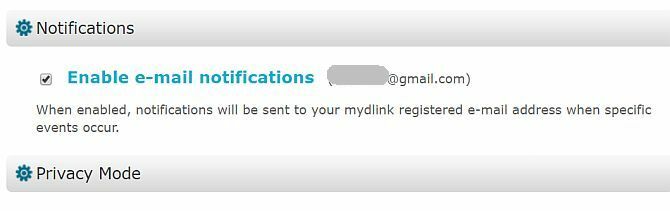
V prispevnem obvestilu bo v telesu e-poštnega sporočila napisano »Opozorilo po pošti: Zaznano gibanje«. Zdaj lahko ustvarite sprožilec IFFF za katerega koli dohodna e-poštna sporočila s tem besedilom v telesu. Uporabljate Nov e-poštni naslov v nabiralniku iz iskanja sprožilec.
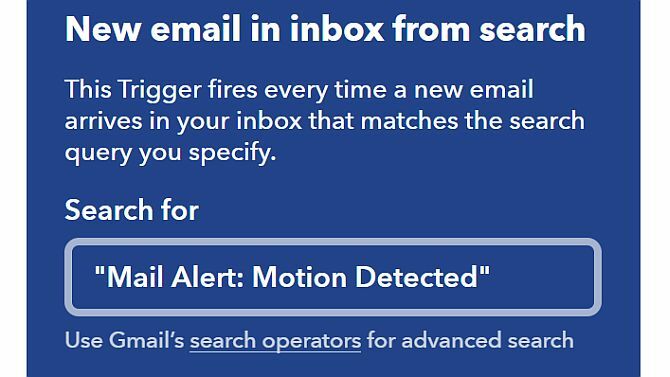
Ne glede na IFTTT pristop, da sprožite zaznavanje gibanja, ste zdaj pripravljeni ustvariti dejanja, ki bodo vklopila vaše pisarniške pripomočke, vključene v pametne vtiče.
V IFTTT preprosto poiščite "wemo" in izberite dejanje "Vklopi".
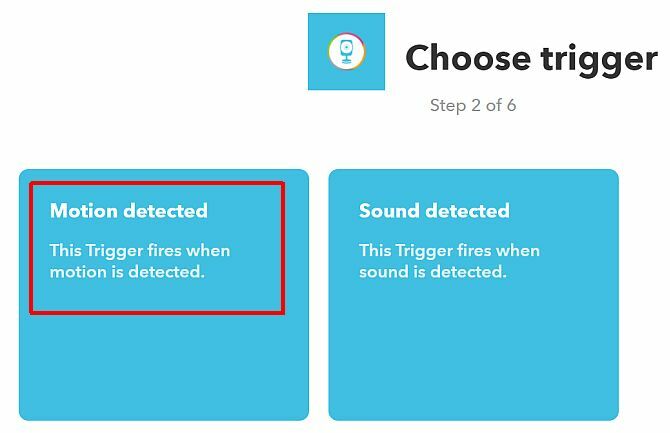
Obstaja možnost preklopa vaš WeMo stikaloin mnogi bi domnevali, da je to najboljša možnost. Ni.
Ne pozabite, da se bo to dejanje zgodilo vsakič, ko se zazna gibanje. Če preklopite, boste delovali po pričakovanjih, če ste edina oseba v hiši. Hodili bi v pisarno in luči bi se prižgale. Odšli boste in izklopili se bodo. Če pa vstopite in se vklopijo in potem za vami stopi še kdo, bi se luči ugasnile. To ni zelo koristno.
2. Samodejno izklopite luči v prazni pisarni
Tako kot avtomatiziranje luči, ko vstopate v sobo, bi bilo tudi pri odhodu priročno, da luči ugasnete.
Zakaj je koristno
Eno najučinkovitejših načinov za varčevanje z energijo je izključitev luči v prostorih, ki jih ne uporabljate. Edina težava je, da tehnologija za zaznavanje gibanja v sodobnih kamericah ne more vedeti, ali vstopate ali zapuščate sobo. Zato mora biti pristop k tej avtomatizaciji drugačen. V tem primeru boste nastavili zaznavanje gibanja
Kaj morate kupiti
Za to avtomatizacijo potrebujete eno kamero Wi-Fi z možnostjo zaznavanja gibanja. Potrebovali boste tudi dovolj pametnih vtičev za vse luči v pisarni, ki jih želite upravljati. Ne pozabite, da lahko prihranite nekaj denarja: nadzorujte več luči, tako da v pametni vtič vtaknete napajalni trak, nato pa vklopite ali izklopite vse luči, ki jih želite vklopiti ali izklopiti.
Ker je ta avtomatizacija nekoliko naprednejša (opozarjate na pomanjkanje e-poštnega sporočila za zaznavanje gibanja v zadnji uri), boste morali se registrirajte za Zapier račun. Zapier lahko sproži novo e-pošto kadar koli iskanje pričakovanih e-poštnih sporočil ne najde.
Kako ga nastaviti
V tej avtomatizaciji morate postaviti svojo Wi-Fi kamero nekje v sobi, kjer lahko vidi vse gibanje po sobi.

S programsko opremo za fotoaparat poskrbite, da pogled fotoaparata vključuje čim večji del pisarne.
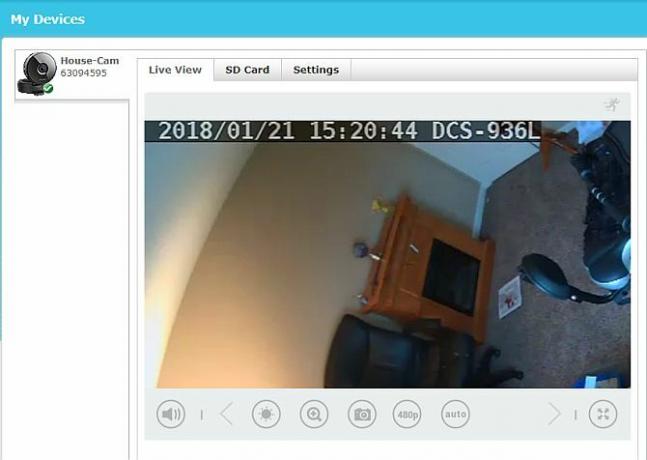
Ko se prepričate, da kamera spremlja vse območje pisarne, je naslednji korak nastavitev e-poštnih sporočil za zaznavanje gibanja. To storite tako, da nastavite sprožilec za zaznavanje gibanja kamere IFTTT in opozorilo po e-pošti tako, kot je opisano v prvem razdelku tega članka.
Vse skupaj
Nastavite sprožilec Zapier Schedule.
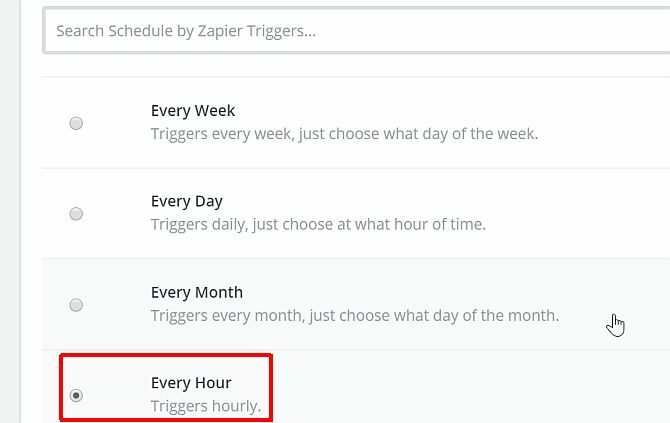
Poiščite opozorila o gibanju v Gmailu. Izberite Ustvari Gmail e-pošto, če še ne obstaja?
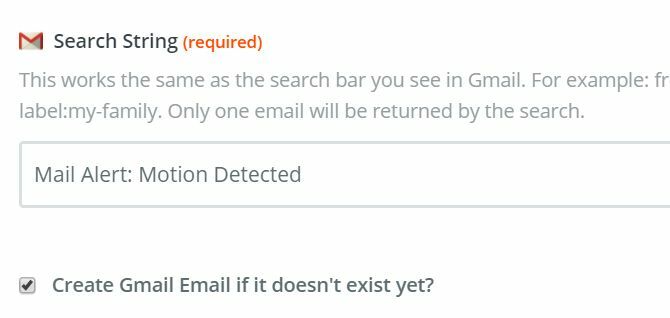
Novo e-poštno sporočilo oblikujte na podlagi pomanjkljivega odkritja gibanja. Zabeležite si, kaj ste vnesli v zadevno vrstico. Potrebovali ga boste v naslednjih korakih.
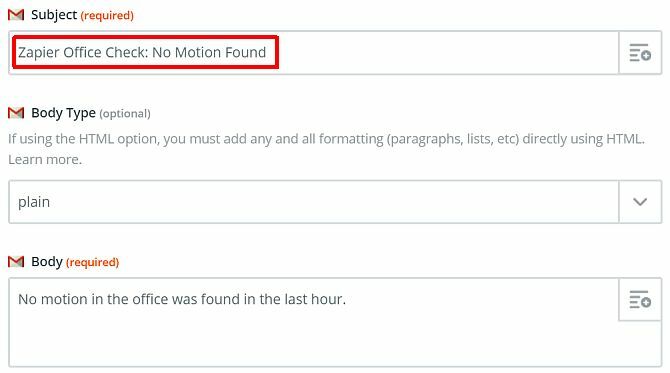
Zdaj ustvarite nov programček IFTTT, ki se sproži, ko prispe e-poštno sporočilo, ko Zapier odkrije, da gibanja ni mogoče najti. Tu boste vnesli natančno zadevo dohodnega e-poštnega sporočila Zapier.
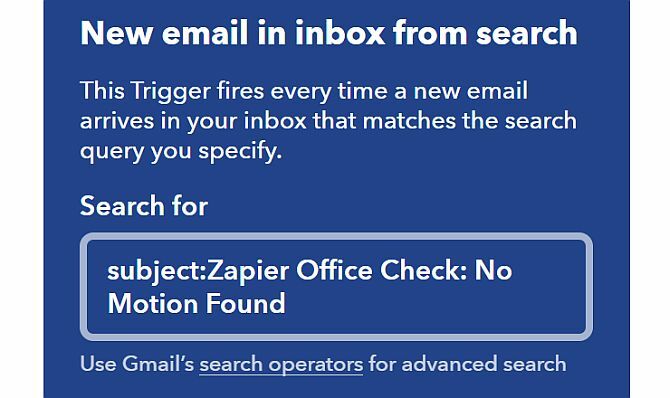
Za dejanje IFTTT ga nastavite na ugasni pametni vtiči WeMo povezani z vsemi lučmi.
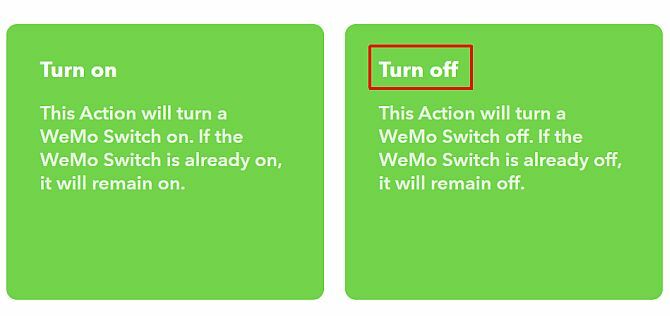
Zdaj bo Zapier preveril vašo mapo »Prejeto« za vsa dohodna obvestila, ki ste jih nastavili s prvo avtomatizacijo v tem članku.
Če Zapier v vaši pisarni ne najde nobenega gibanja, bo poslal e-poštno obvestilo, da v zadnji uri ni bilo najdenega gibanja. To dohodno e-poštno sporočilo bo IFTTT izklopilo vse vaše pisarniške luči.
3. Prejemajte opozorila o prekinitvi z mobilne lokacije
Ta avtomatizacija vam bo omogočila prejemanje SMS sporočilo Ponovno naredite uporabno sporočilo SMS: 7 storitev, ki pametno uporabljajo sporočila SMSMorda se vam zdi SMS preveč star šola, da bi bila uporabna, vendar te aplikacije in storitve dokazujejo, da so SMS sporočila še vedno uporabna. Preberi več vsakič, ko je družinski član prispel domov. Pristop, uporabljen v tej avtomatizaciji, uporablja storitev IFTTT Location. To lahko dodate na kateri koli iPhone ali Android, ki se uporablja v vaši družini, tako da na telefon namestite aplikacijo IFTTT.
Zakaj je koristno
Nič ni hujšega od tega, da se osredotočite na projekt ali nalogo, le da vas prekine nekdo, ki vstopi v vašo pisarno na pol poti. Če pa lahko prejmete SMS opozorilo, preden bo vaš družinski član prispel domov, lahko svoj miselni postopek zaključite, preden stopijo v vrata.
Kaj morate kupiti
To je hitra in preprosta aplikacija. Ker IFTTT lahko obravnava ta opozorila in ker imajo verjetno vsi v vaši družini pametni telefon, nakupa ni ničesar več.
Kako ga nastaviti
Ko dodate aplikacijo IFTTT na vsak telefon v družini, ste pripravljeni na to hitro in enostavno avtomatizacijo.
V IFTTT ustvarite nov programček in kot sprožilec izberite lokacijo.
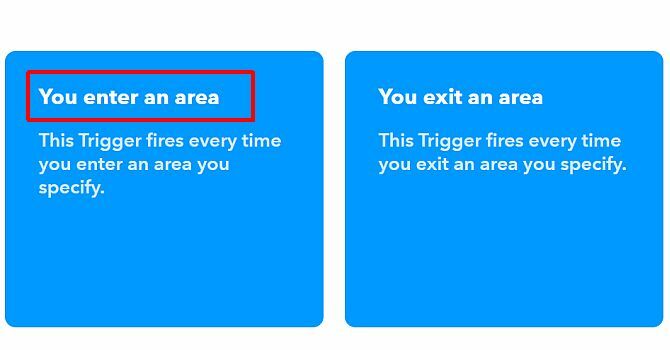
Na zemljevidu izberite lokacijo vašega doma.
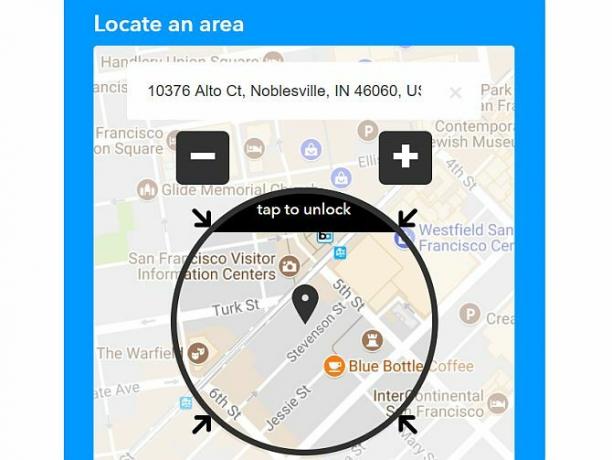
Za dejanje izberite Android SMS.
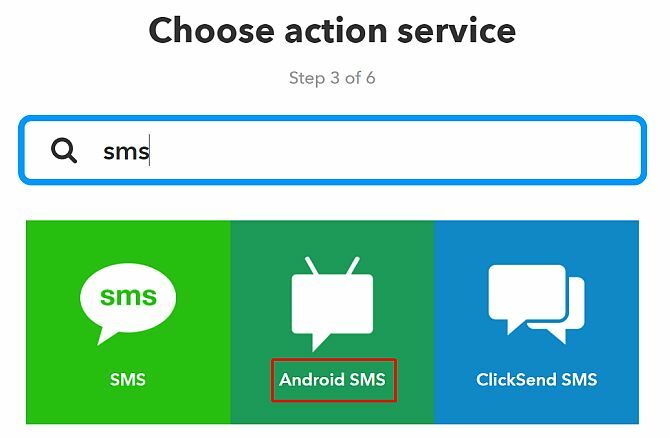
Konfigurirajte aplikacijo, da bo telefonu poslal SMS sporočilo.
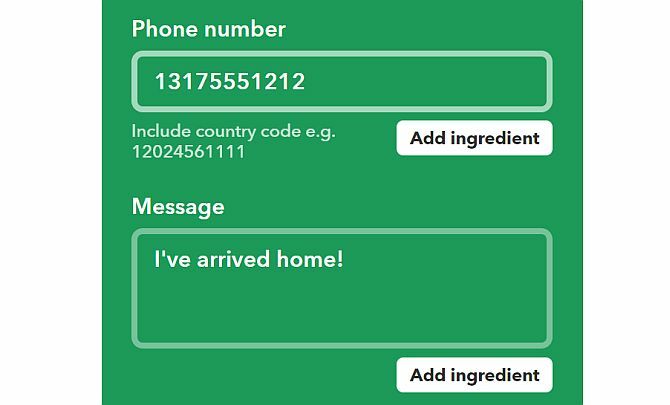
Ustvarite račun IFTTT za vsakega člana družine in na njegov račun nastavite isti Applet. To je vse.
4. Nadzorite svojo pisarno iz računalnika
Ključni element produktivnosti je ostati osredotočen na naloge Za določitev prednostnih nalog uporabite pravilo 80/20 upravljanja s časomKako maksimirate svoj čas? Če že določite prednost, delegirate in se še vedno trudite, da bi vse izvedli, poskusite s pravilom 80/20, poznanim tudi kot Pareto načelo. Preberi več . Vsako majhno dejanje, ki odvzame vaš um samo vašemu delu prispeva k odlaganju Nehajte zamikati na svojih poteh s 5 preverjenimi pravili o možganihOdlašanje je v vseh oblikah. Verjeli ali ne, obstaja več načel v psiholoških raziskavah, ki vam lahko pomagajo ustaviti odlašanje v njegovih sledeh! Preberi več in zamujenih rokov.
Zakaj je koristno
Ta avtomatizacija omogoča hiter nadzor lučk, televizorjev in zaslonov ali celo ozvočenja. Uporablja enak pristop kot samodejne luči, toda sprožilec te avtomatizacije bo prišel iz vašega računalnika in ne iz gibanja.
Kaj morate kupiti
Za nadzor naprav v vaši pisarni boste potrebovali le:
- A pametni vtič za vsako napravo (ali napajalni trak, povezan z enim pametnim vtičem).
- The Razširitev gumba Chrome Hash Button za sprožitev IFTTT z namizja.
Kako ga nastaviti
Edine naprave, ki jih boste uporabljali za to avtomatizacijo, so pametni vtiči, zato jih lahko nastavite tako, kot je opisano v prvi avtomatizaciji v tem članku. Pametne vtiče nastavite na domači Wi-Fi v skladu z navodili proizvajalca in v računalnik vključite luči, televizor, zabavni sistem ali kar koli drugega, kar želite nadzirati.
Vse skupaj
Razširitev gumba Chrome Hash Button je ključni element te avtomatizacije. Omogočil vam bo sprožitev katerega koli apleta v IFTTT s klikom na gumb v brskalniku.
V IFTTT poiščite Webhooks in na strani Webhooks kliknite na Nastavitve. Zapišite si URL, ki je bil tam.
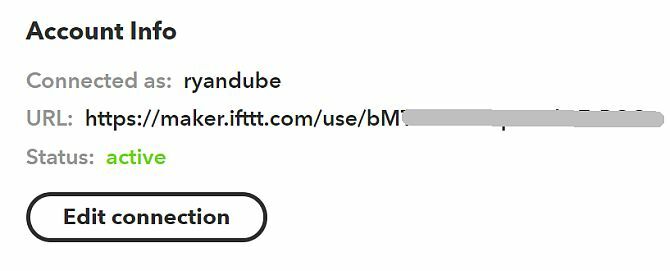
Ustvarite nov programček, poiščite Webhooks in kliknite nanj ter kliknite na Prejemanje spletne zahteve. Dajte mu primerno ime.
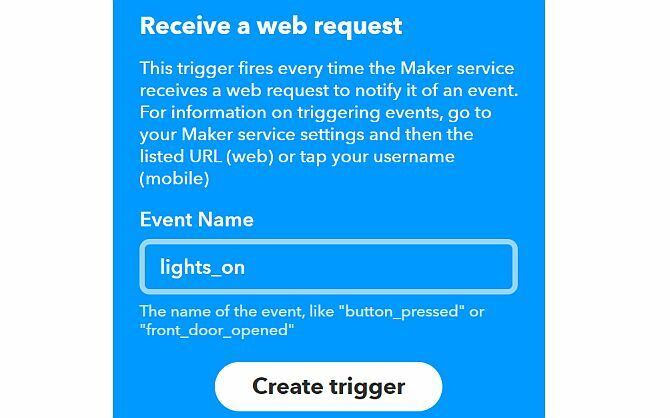
V akcijskem (Tistem) delu aplikacije izberite pametni vtič, ki ga želite nadzirati iz računalnika. Tokrat boste izbrali možnost preklopa.
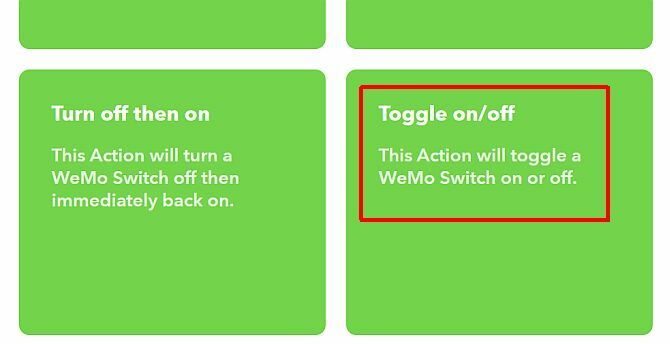
Nato v brskalniku Chrome kliknite ikono Hash (če je še niste namestili, jo namestite zdaj).
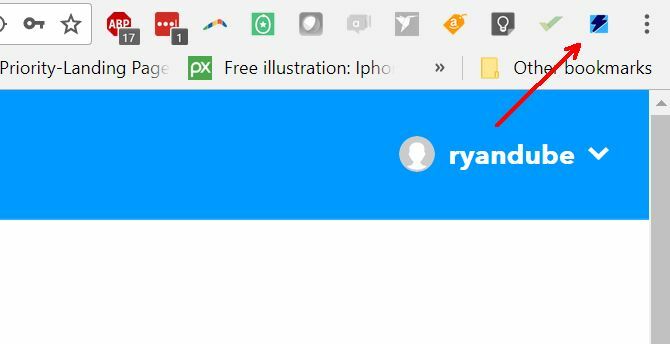
Kliknite na Imam ključ in ime dogodka. Nato vtipkajte edinstveno ime za sprožilec in prilepite ključ URL, ki ste ga kopirali od zgoraj.
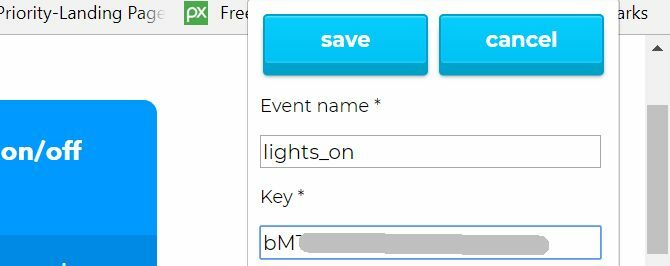
Ko končate, boste v brskalniku imeli gumb, s katerim lahko sprožite programček IFTTT.
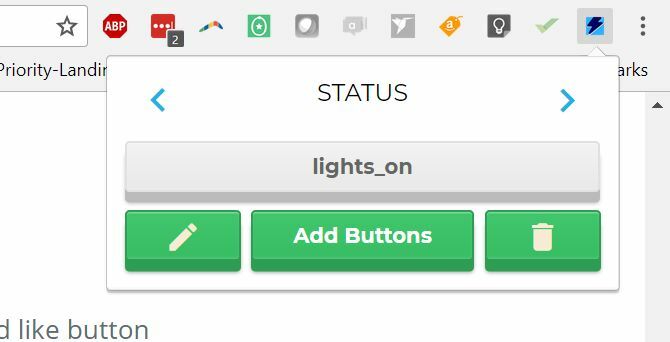
Zdaj morate samo vklopiti stikalo WeMo, ki nadzoruje vaše luči, in sicer kliknite ikono Hash v svojem brskalniku in kliknite gumb "lights_on".
Vse, kar morate storiti za nadzor televizorja ali zabavnega sistema, je ustvariti nov gumb in ga povezati s pametnim stikalom, v katerega je naprava priključena.
5. Nadzorite svojo pisarno s svojim glasom
Krmiljenje naprav v vaši pisarni z uporabo samo vašega glasu zveni, kot da bi bilo to ena od bolj zapletenih avtomatizacij, vendar je dejansko ena najlažjih.
Zakaj je koristno
Če delate na računalniku, je kvota zelo dobra, za nadaljevanje dela potrebujete obe roki. Če ti imajo Alexa ali Google Assistant 9 odličnih zvočnikov Amazon Alexa in pametnih zvočnikov Google AssistantIščete pametni zvočnik? Ni se treba držati velikih blagovnih znamk, s funkcionalnostjo, videzom in ceno teh fantastičnih zunanjih pametnih zvočnikov za Amazon Alexa in Google Assistant. Preberi več , vam sploh ni treba uporabljati rok. Povejte samo "Alexa" ali "Hey Google" in pripravljeni ste zagnati ukaz za sprožitev. Oglejmo si, kako vklopite TV za pisarno samo s svojim glasom.
Kaj morate kupiti
- Google Assistant je zastonj. Preprosto ga namestite v telefon, če ga še nimate.
- Račun IFTTT
- Apametni vtič za vsako napravo (ali napajalni trak, povezan z enim pametnim vtičem)
Kako ga nastaviti
Preden začnete, poiščite Googlovega pomočnika na IFTTT in ga povežite s svojim Google računom. Ko to storite, boste pripravljeni ustvariti prvo avtomatizacijo za TV-nadzor glas.
Ustvarite nov programček, kot sprožilec izberite Google Assistant in izberite Povejte preprosto besedno zvezo.
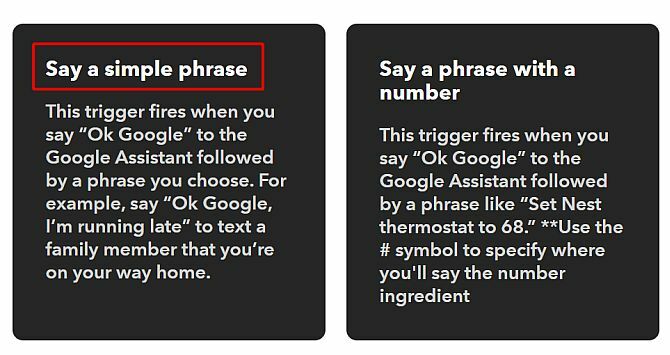
Opišite, kaj želite povedati, da se pisarniški TV vklopi.
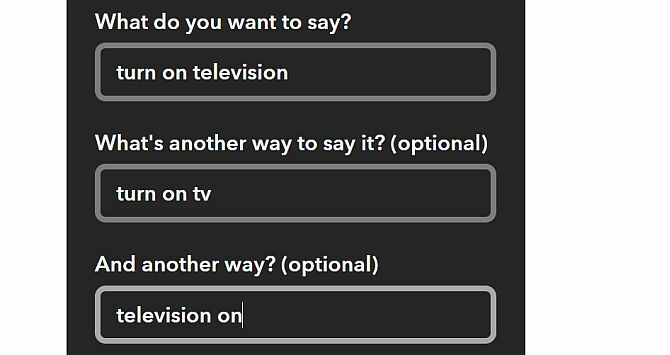
Za dejanje izberite pametno stikalo WeMo in izberite Vklopiti ukrepanje.
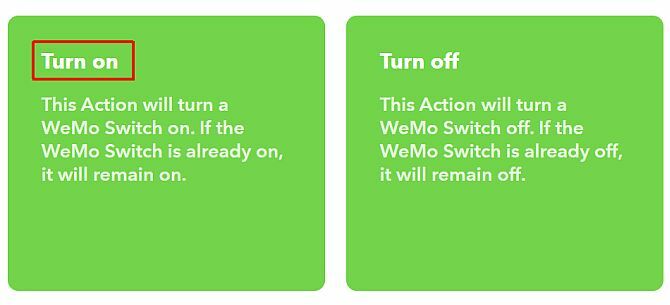
To je vse. Če želite ustvariti ukaz, da lahko televizor izklopite, preprosto ponovite zgornji postopek z ukazom »izklopi«.
Ideje za domačo pisarno za avtomatizacijo
Ideje, opisane v zgornjem članku, so le nekaj inovativnih načinov uporabe avtomatizacije za poenostavitev delovnega dne doma. Domača pisarna bi morala biti produktivnost in s pomočjo teh nasvetov boste zagotovili bolj učinkovito delo.
Ste razvili kakšno avtomatizacijo domačih pisarn? Delite svoje ideje in nasvete v spodnjem razdelku s komentarji.
Ryan ima diplomo iz elektrotehnike. 13 let je delal v avtomatizacijskem inženiringu, 5 let v IT, zdaj pa je inženir Apps. Nekdanji glavni urednik MakeUseOf je govoril na nacionalnih konferencah o vizualizaciji podatkov in je bil predstavljen na nacionalni televiziji in radiu.